今天羽化飞翔给大家带来的资源名称是【 Snipaste v2.8.3软件安装教程 】,希望能够帮助到大家。更多软件资源,访问《互联网常用软件工具资源汇总贴》。
软件介绍
Snipaste v2.8.3最新版本是一款经典的电脑截图软件,在不同于传统工具的创新基础上,它实现了截图和贴图的完美结合。这款软件具有众多功能,包括截屏历史回放、取色、多次截图、标记、马赛克等等,为用户提供了便捷的截图体验。Snipaste v2.8.3采用绿色无需安装的设计,简单实用,使得用户能够轻松快速地进行各种截图操作。不仅如此,其功能丰富、操作简便,让它成为用户最佳的截图软件之工具的多样化需求。
Snipaste v2.8.3软件安装教程 软件下载地址
资源搜集不易,请按照提示进行获取,谢谢!
若资源失效或异常
可邮箱【helenwilkerson66@gmail.com】反馈
我们将在第一时间进行处理
可以关注下方公众号,第一时间获取更新资源!

Snipaste v2.8.3软件安装教程 软件安装步骤及详细教程
1.下载压缩包,右键鼠标选择【解压到 Snipaste v2.8.3】。
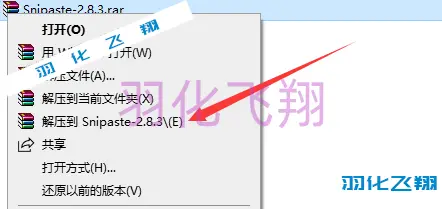
2.解压完成后,我们根据系统位数选择对应版本,这里我们双击进入64位文件夹。

3.在snipaste图标上右键鼠标,选择发送到【桌面快捷方式】,方便我们以后使用。
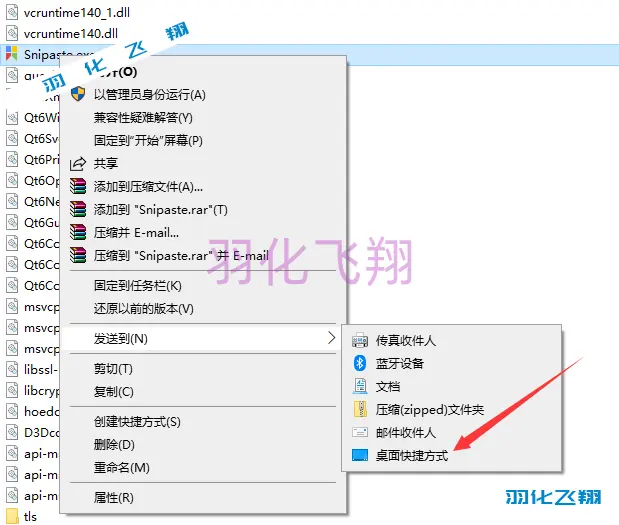
4.双击打开桌面Snipaste软件。
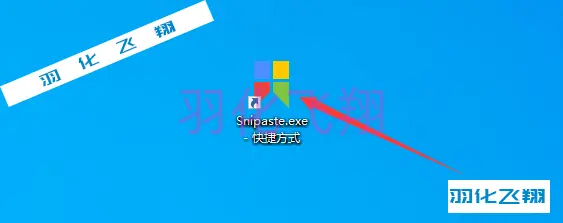
5.在系统右下角Snipaste图标上右键,这里可以对软件进行设置。
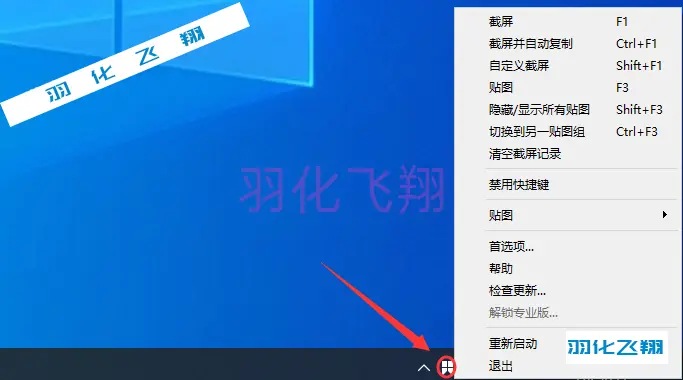
6.按键盘F1快捷键截图,这个快捷键可以自定义的,拖动鼠标左键,选择需要截图的区域,点击保存即可,更多功能大家摸索下吧。
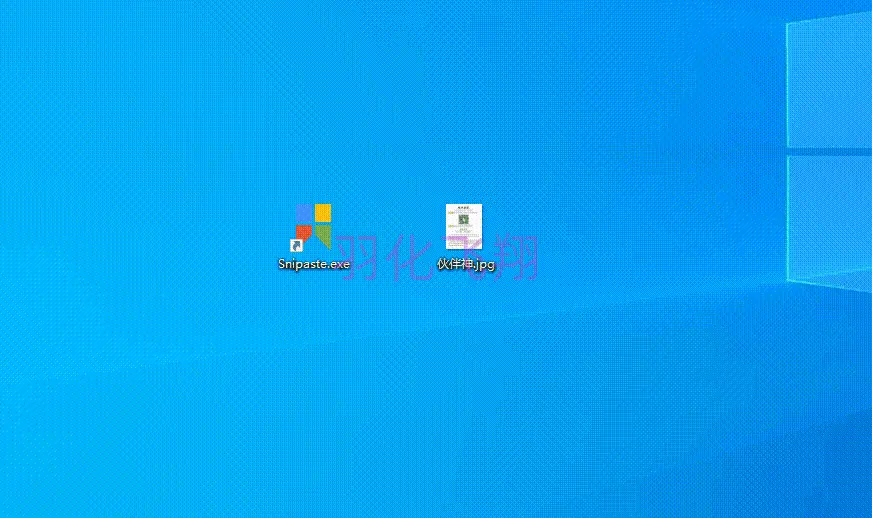
© 版权声明
THE END












暂无评论内容